Error de manifiesto de Steam no disponible: cómo solucionarlo

Si encontró un error de manifiesto de Steam no disponible, el cliente Steam no pudo acceder al manifiesto. El error ocurre cuando la plataforma no puede encontrar
El efecto de desvanecimiento en PowerPoint puede ayudar a que el final de la diapositiva sea más impresionante. ¡ Aprendamos con Download.vn cómo crear efectos de desaparición y desvanecimiento en PowerPoint !
Usar efectos de salida de diapositivas es una excelente manera de incluir más información sin ocupar espacio en la pantalla. Por ejemplo, la diapositiva de arriba ilustra una conversación entre dos amigos durante una clase de idioma extranjero. En lugar de crear una nueva diapositiva para cada texto o crear múltiples bocadillos, el ejemplo tiene una combinación flexible de animaciones de entrada y salida.
Cómo utilizar efectos de apariencia y desaparición para una conversación en PowerPoint
Paso 1: Dale forma al orden de las animaciones y agrégalas a las diapositivas de PowerPoint
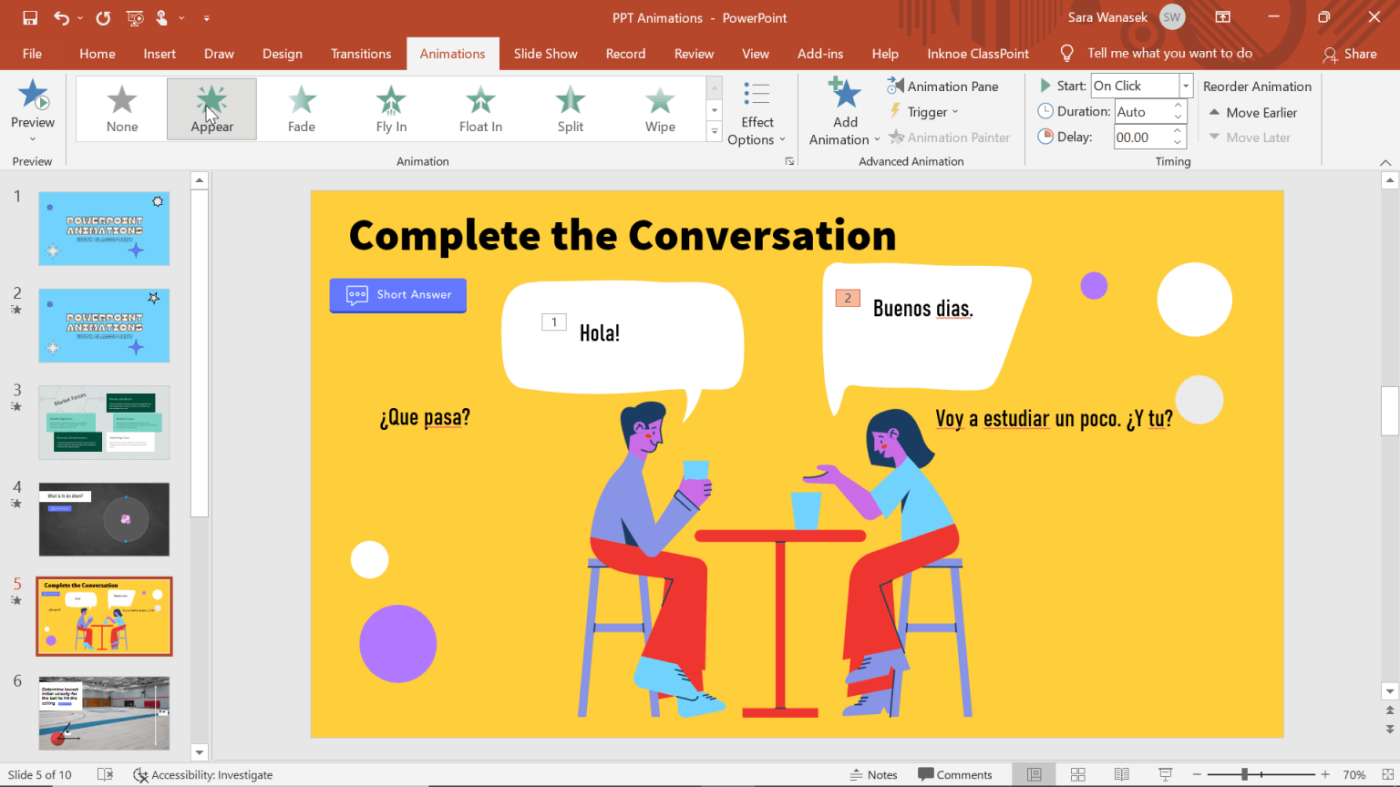
¿Qué texto aparecerá o desaparecerá primero? El ejemplo anterior tiene 4 cuadros de texto que puede alternar entre los bocadillos correspondientes. Esta es la forma más sencilla de agregar contenido nuevo al cuadro de diálogo debajo de las burbujas de texto, agregar animaciones y luego colocarlas en consecuencia.
Después de la configuración, haga clic en el primer cuadro de texto y luego agregue efectos. Por ejemplo, en el vídeo, se utiliza Fade para distraer menos al usuario.
Repita el segundo texto mostrado. Agregue un tercer cuadro de diálogo de texto si es necesario.
Paso 2: agregar efectos adicionales a un objeto

Antes de que aparezca el tercer cuadro de diálogo, el primer cuadro de texto desaparecerá. Haga clic en el primer cuadro de texto que contiene la animación. Luego, haga clic en el botón Agregar animación en la cinta en la parte superior. Aquí, agregue un efecto de animación que desaparece. Ahora verá los números 1 y 3, correspondientes a la posición de la animación. Haz lo mismo para las siguientes animaciones.
Paso 3: cambia la hora de inicio de la animación
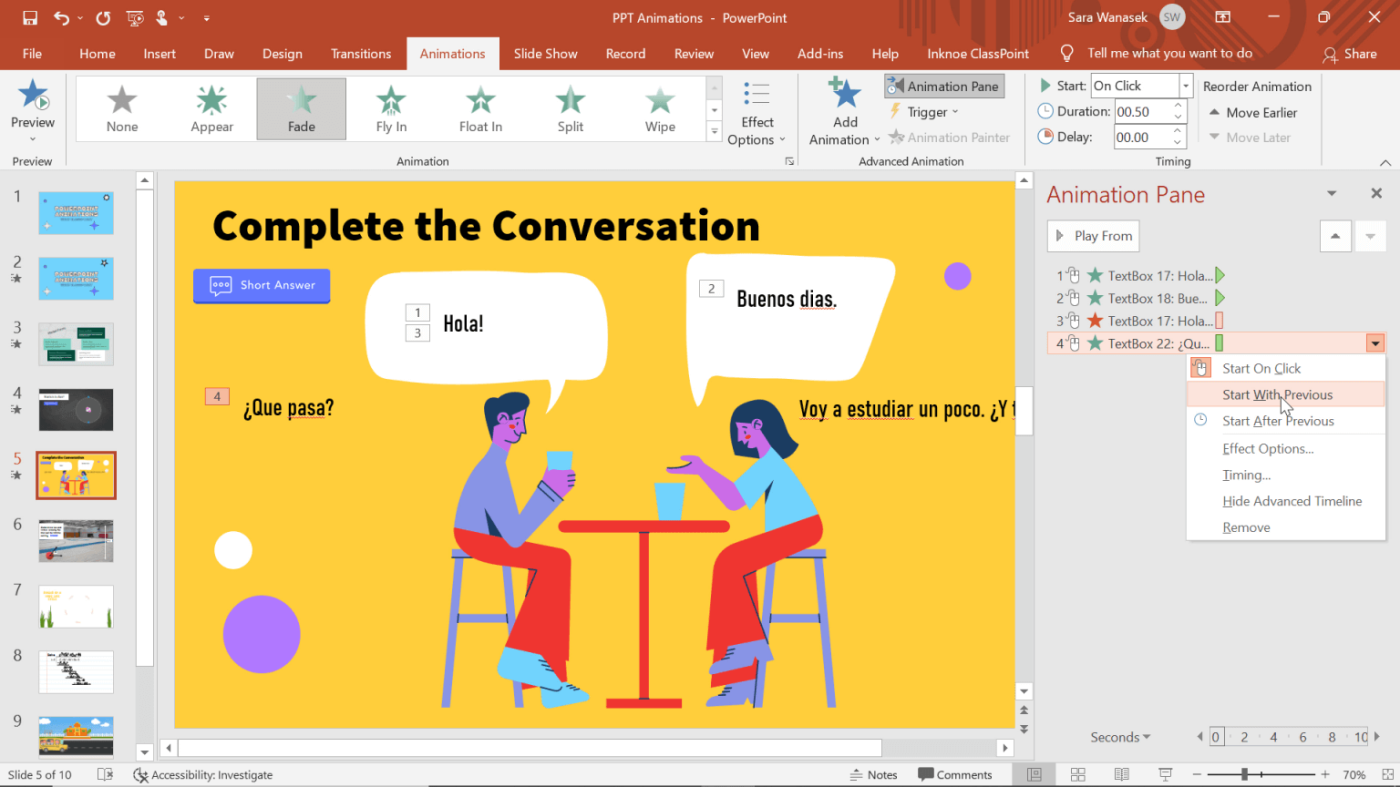
Si desea que el texto desaparezca y el texto de reemplazo aparezca y desaparezca al mismo tiempo. Por ejemplo, las animaciones 3 y 4 anteriores. Haga clic derecho en la cuarta animación en el panel Animación y seleccione Comenzar con Anterior . ¿Ahora Hola desaparecerá al mismo tiempo que Que Pasa? aparecer. Repita los pasos anteriores para la siguiente animación.
Paso 4: coloque el cuadro de texto en la posición correcta
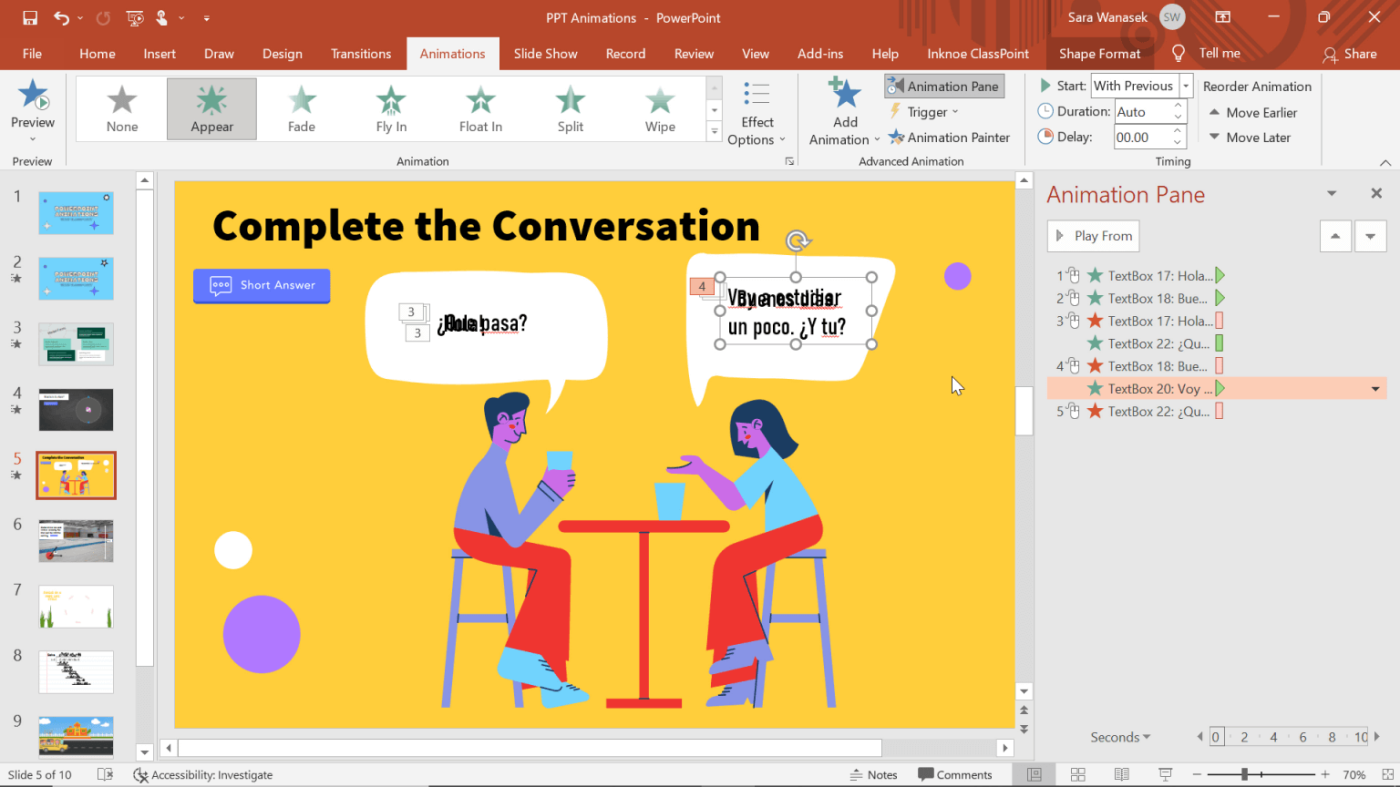
Una vez que hayas completado todos los efectos y los hayas configurado en el orden correcto, puedes mover el texto a la posición exacta que desees. Por ejemplo, coloque texto directamente encima de otro texto para que aparezcan en la misma posición en el bocadillo.
Luego puede ingresar al modo de presentación y hacer clic en él para ver cómo se desarrollará la conversación.
Arriba se explica cómo crear un efecto que aparece y desaparece en las diapositivas de PowerPoint . Espero que el artículo te sea útil.
Si encontró un error de manifiesto de Steam no disponible, el cliente Steam no pudo acceder al manifiesto. El error ocurre cuando la plataforma no puede encontrar
Con Google Maps, puedes visitar nuevos lugares sin preocuparte por perderte. Todo lo que necesita hacer es ingresar su ubicación de inicio y destino,
Durante el registro de una cuenta en Telegram, debe agregar un número de teléfono a sus datos personales. Si tienes curiosidad por confirmar la de otra persona
Aunque fue creado por la empresa matriz de TikTok, CapCut ofrece mucho más control sobre un vídeo que TikTok. Puede utilizar las excelentes herramientas de edición de CapCut para
Si prefiere mantener su privacidad ocultando el espacio detrás de usted durante las llamadas de Zoom, puede que le convenga utilizar el desenfoque de Zoom.
Descubra cómo transformar su Amazon Echo Show en un marco de fotos digital con Amazon Photos en esta guía.
Tienes la oportunidad de hacer de Chrome tu navegador predeterminado cuando lo uses por primera vez. Si omites el mensaje, aún puedes usar el navegador
Un formulario de pedido en línea ayuda a las empresas a recibir pedidos de sus clientes sin problemas. Con un formulario de pedido, los clientes pueden realizar pedidos de productos, realizar
Cuando se trata de simplicidad, seguridad y funciones, AnyDesk se convirtió instantáneamente en un éxito para compartir escritorio sin latencia, superando rápidamente a TeamViewer. Si usted
YouTube ofrece a los espectadores varias funciones de accesibilidad para mejorar su experiencia de visualización. Dos de ellos son subtítulos y subtítulos. Con reciente
Una parte clave de tus viajes interestelares en Starfield es la emoción de construir puestos de avanzada en mundos alienígenas. Los recursos que puedes obtener de estos
Ya investigó, tomó una decisión y desea invertir en una acción, pero los mercados aún no se han abierto. Afortunadamente, eso no es un problema porque
Descargar aplicaciones de Google Play Store debería ser un proceso sencillo. Sin embargo, los usuarios a veces pueden encontrar un problema donde la nota en el
Si utiliza ChatGPT con frecuencia para desmitificar todas sus consultas, es posible que la imposibilidad de buscar en sus conversaciones anteriores le resulte una gran lástima.
Facebook Marketplace es una excelente plataforma para usar si deseas vender algunas de tus pertenencias no utilizadas o si deseas comprar algo. Pero puede
Un televisor LG es tu puerta de entrada a más de 100 programas. El contenido abarca desde canales de noticias y deportes hasta películas y series de televisión de actualidad. Puedes ver contenido desde
Si usas Skype para trabajar, es probable que llegue un momento en el que necesites verificar algo en tu historial de chat. Cuando intentas localizar el
Las tabletas Amazon Fire destacan en esta categoría de dispositivos gracias a sus excelentes características y precios atractivos. Pero por mucho que los técnicos los elogien,
Las computadoras Mac son populares entre los trabajadores de muchos campos por su diseño elegante y capacidades avanzadas. Vienen con muchas características que pueden ser
¿Quiere agregar o incrustar vídeos de YouTube en su sitio o página de WordPress? Nuestra guía detallada lo guiará a través del proceso paso a paso.


















